细心的同学可以发现,现在很多网站当登录多次之后就会出现一个图形验证码,或是当提交表单、或点击获取手机验证码等等场景都会有图形验证码的出现。
那么图形验证码是为了解决什么问题而出现的呢?
什么是图形验证码
图形验证码是验证码的一种。验证码(CAPTCHA)是“Completely Automated Public Turing test to tell Computers and Humans Apart”(全自动区分计算机和人类的图灵测试)的缩写,是一种区分用户是计算机还是人的公共全自动程序。可以防止:恶意破解密码、刷票、论坛灌水,有效防止某个黑客对某一个特定注册用户用特定程序暴力破解方式进行不断的登陆尝试,实际上用验证码是现在很多网站通行的方式。
既然图形验证码是为了区分机器和人之间的操作,那么我们就可以在图形上绘制一个只有人可以解答的问题。比较常见的是在图片上生成文字验证码,然后用户输入图片上的文字吻合则验证通过。
虽然这种验证方法已经渐渐的被其他更先进的方法所淘汰了(图片上的文字依然可以被程序识别读取),并且前端生成验证码的方式相较于后端安全性不高,但我们的目的只是为了装x,提升程序的安全性只是附带的效果。
登录表单
首先我们需要在在登录表单上额外添加用于输入验证码的FormItem,并且给图形验证码提供一个canvas容器。有时候生成的验证码看不明白,因此需要给验证码添加点击事件用以切换验证码:
<Form ref="loginForm" :model="form" :rules="rules">
<FormItem prop="userName">
<Input v-model="form.userName" placeholder="请输入用户名">
<span slot="prepend">
<Icon :size="16" type="person"></Icon>
</span>
</Input>
</FormItem>
<FormItem prop="password">
<Input type="password" v-model="form.password" placeholder="请输入密码">
<span slot="prepend">
<Icon :size="14" type="locked"></Icon>
</span>
</Input>
</FormItem>
<FormItem prop="valiCode" v-show="this.count">
<Input v-model="form.valiCode" placeholder="请输入验证码">
<span slot="prepend">
<Icon :size="14" type="ios-analytics"></Icon>
</span>
</Input>
<div class="canvas" @click="getImgYanzheng">
<canvas id="canvas"></canvas>
</div>
</FormItem>
<FormItem>
<Button @click="handleSubmit" type="primary" long>登录</Button>
</FormItem>
</Form>需要用到的属性
表单需要额外添加valiCode用以记录用户输入的验证码。此处我们定义当用户登录失败一次则需要额外输入图形验证码,因此添加count属性,当登陆失败时count++,当然这样的处理方式并不是很严谨,并且用户刷新页面count则会清零。可以在此处可以增加更多限制,如异地登录等,由于本案例完全没有涉及到后端程序,因此只是简单的以count为判断依据。
data() {
return {
form: {
userName: "",// 用户名
password: "",// 密码
valiCode: ""// 验证码
},
count: 0, // 登录次数
show_num: [],// 图形上的文字
}
}生产图形验证码
页面上为canvas容器绑定的方法getImgYanzheng就是在绘制图形验证码
。在绘制图形验证码时需要为你的验证码定义一个内容集合,此处使用的是:A,B,C,E,F,G,H,J,K,M,N,P,Q,R,S,T,W,X,Y,Z,1,2,3,4,5,6,7,8,9,0,好,医,生。字母中剔除了容易误识别的几个字母并且可以随意加入文字(因此图形验证码也可在做成随机生成四个文字让用户点击,或者生成成语让用户填空等等各种形式)。并且忽略用户大小写,因此需要用到toLowerCase方法。
接下来就是canvas绘图的一些技巧了。
canvas绘图
canvas 元素本身是没有绘图能力的。所有的绘制工作必须在 JavaScript 内部完成:
var c=document.getElementById("myCanvas");
var cxt=c.getContext("2d");在JavaScript 中使用 id 来寻找 canvas 元素,然后创建context对象,getContext("2d") 对象是内建的 html5 对象,拥有多种绘制路径、矩形、圆形、字符以及添加图像的方法。我们可以把canvas 想象成景色而context则是景色呈现的画布。
由于绘制验证码的过程中是从左往右绘制的,因此需要规划好画布的使用范围,另外在验证码绘制时还要加上一些随机的元素使验证码不容易被程序识别。
getImgYanzheng() {
var show_num = [];
var canvas_width = 150; //document.getElementById("canvas").style.width;
var canvas_height = 30; //document.getElementById("canvas").style.height;
var canvas = document.getElementById("canvas"); //获取到canvas的对象,景色
var context = canvas.getContext("2d"); //获取到canvas画图的环境,景色呈现的画布
canvas.width = canvas_width;
canvas.height = canvas_height;
var sCode =
"A,B,C,E,F,G,H,J,K,M,N,P,Q,R,S,T,W,X,Y,Z,1,2,3,4,5,6,7,8,9,0,好,医,生";
var aCode = sCode.split(",");
var aLength = aCode.length; //获取到数组的长度
for (var i = 0; i <= 3; i++) {
var j = Math.floor(Math.random() * aLength); //获取到随机的索引值
var deg = (Math.random() * 30 * Math.PI) / 180; //产生0~30之间的随机弧度
var txt = aCode[j]; //得到随机的一个内容
show_num[i] = txt.toLowerCase();
var x = 10 + i * 20; //文字在canvas上的x坐标
var y = 20 + Math.random() * 8; //文字在canvas上的y坐标
context.font = "bold 23px 微软雅黑";
context.translate(x, y);
context.rotate(deg);
context.fillStyle = this.randomColor();
context.fillText(txt, 0, 0);
context.rotate(-deg);
context.translate(-x, -y);
}
for (var i = 0; i <= 5; i++) {
//验证码上显示线条
context.strokeStyle = this.randomColor();
context.beginPath();
context.moveTo(
Math.random() * canvas_width,
Math.random() * canvas_height
);
context.lineTo(
Math.random() * canvas_width,
Math.random() * canvas_height
);
context.stroke();
}
for (var i = 0; i <= 30; i++) {
//验证码上显示小点
context.strokeStyle = this.randomColor();
context.beginPath();
var x = Math.random() * canvas_width;
var y = Math.random() * canvas_height;
context.moveTo(x, y);
context.lineTo(x + 1, y + 1);
context.stroke();
}
this.show_num = show_num;
},验证码及线条需要一些随机的颜色:
randomColor() {
//得到随机的颜色值
var r = Math.floor(Math.random() * 256);
var g = Math.floor(Math.random() * 256);
var b = Math.floor(Math.random() * 256);
return "rgb(" + r + "," + g + "," + b + ")";
}有了以上两个方法,图形验证码就已经生成完毕了,接下来就是使用的问题了。
使用图形验证码
判断登录次数count,如果登录次数大于0则需要输入验证码:
const self = this;
if (this.count) {
if (this.form.valiCode) {
if (this.show_num.join("") != this.form.valiCode.toLowerCase()) {
self.$Notice.warning({
title: "验证码错误"
});
return;
}
} else {
self.$Notice.warning({
title: "请输入验证码"
});
return;
}
}当登录失败时需要执行count++并且刷新验证码:
self.count++;
self.getImgYanzheng();
self.$Notice.warning({
title: "登陆失败",
desc: rs.data.msg
});此时就完成了一个图形验证码的添加工作,同学们快装起来吧。
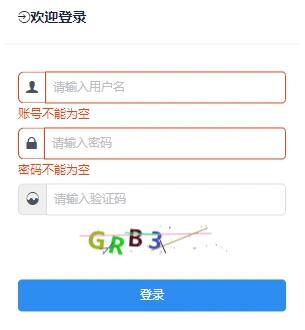
原文:https://segmentfault.com/a/1190000020333872
本文内容仅供个人学习/研究/参考使用,不构成任何决策建议或专业指导。分享/转载时请标明原文来源,同时请勿将内容用于商业售卖、虚假宣传等非学习用途哦~感谢您的理解与支持!
API 交互中怎么做好图片验证码?
在传统的 Web 开发过程中,处理图形验证码很简单,只需要在后台用随机字符串生成一个图片,将验证码内容放进 Session 即可,用户提交表单时从 Session[1] 取出判断即可。
js点击发送验证码 xx秒后重新发送
用于一些注册类的场景,点击发送验证码,xx秒后重新发送。利用 setTimeout 方法,xx秒后执行指定的方法,修改button的属性值,disabled为true时为灰色,不可点击。
jQuery实现发送验证码30s倒计时,且刷新页面时有效
在这里讲一讲这个案例的实现思路吧(个人见解)。。核心思想:为防止页面刷新时倒计时失效的解决方案是:当每次刷新一次页面时都执行一个函数 即下面讲到的 setStyle() 函数。这个函数会根据当前的 cookie 值判断 是否处于倒计时阶段
移动端手机验证码四格、六格的input实现
最近接的新项目,登录注册页根据需求要使用手机号获取验证码登录或者注册,一开始的想法是要做6个inputshur输入框,但是光标问题太严重。在网上看别人的实现方法,发现可以用一个input+6个span或者6个div来做,经过构思
Js获取验证码倒计时
网站中为了防止恶意获取验证短信、验证邮箱,都会在点击获取验证码的按钮上做个倒计时的效果。比如:做注册页面时会有获取验证码按钮,点击后过60秒才能重新获取,数字是递减的到0时重新回到最初的状态。实现这个功能只需要一个setInterval和一个clearInterval就能搞定了
内容以共享、参考、研究为目的,不存在任何商业目的。其版权属原作者所有,如有侵权或违规,请与小编联系!情况属实本人将予以删除!




